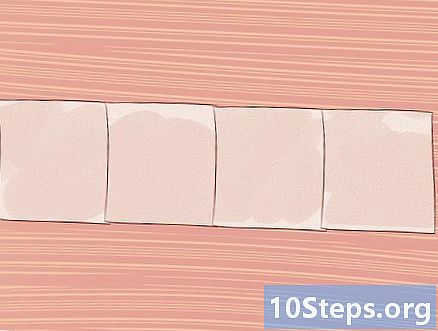Περιεχόμενο
Διαβάστε αυτό το άρθρο για να μάθετε πώς μπορείτε να διαγράψετε μια σελίδα στο Facebook που έχετε δημιουργήσει, είτε πρόκειται για επιχείρηση, χιούμορ ή οποιοδήποτε άλλο θέμα. Αυτή η διαδικασία μπορεί να εκτελεστεί τόσο σε υπολογιστή όσο και μέσω της εφαρμογής για κινητά για iOS και Android. Εάν θέλετε να διαγράψετε τον λογαριασμό σας στο Facebook, κάντε κλικ εδώ.
Βήματα
Μέθοδος 1 από 2: Σε υπολογιστή
στην επάνω δεξιά γωνία της σελίδας. Θα εμφανιστεί ένα αναπτυσσόμενο μενού.
κάντε κλικ στο Διαχείριση σελίδων. Θα δείτε αυτήν την επιλογή κοντά στο κέντρο του μενού.
- Εάν δείτε το όνομα της σελίδας που θέλετε να διαγράψετε στο επάνω μέρος του αναπτυσσόμενου μενού, κάντε κλικ σε αυτό και παραλείψτε το επόμενο βήμα.

Επιλέξτε τη σελίδα. Κάντε κλικ στο όνομα της σελίδας που θέλετε να διαγράψετε.
κάντε κλικ στο Ρυθμίσεις στην κορυφή της σελίδας.

Κάντε κλικ στην καρτέλα Γενικός. Θα το βρείτε στην κορυφή της λίστας επιλογών που βρίσκεται στην αριστερή πλευρά της σελίδας.
Κάντε κύλιση προς τα κάτω και κάντε κλικ Κατάργηση σελίδας. Με αυτόν τον τρόπο, αυτός ο τίτλος θα επεκταθεί, αποκαλύπτοντας μια επιπλέον επιλογή.

κάντε κλικ στο Διαγράφω . Αυτή η επιλογή θα εμφανιστεί κάτω από την επικεφαλίδα "Κατάργηση σελίδας".- Εάν η σελίδα σας ονομάζεται "Αστείες εικόνες", για παράδειγμα, πρέπει να κάνετε κλικ στο "Διαγραφή αστείων εικόνων".
κάντε κλικ στο Διαγραφή σελίδας όταν ζητήθηκε. Μόλις γίνει αυτό, η σελίδα θα προγραμματιστεί να διαγραφεί σε 14 ημέρες. Κάντε κλικ στο OK στο παράθυρο που θα εμφανιστεί για να επιβεβαιώσετε ότι γνωρίζετε αυτήν τη διαδικασία.
Μέθοδος 2 από 2: Σε φορητές συσκευές
Ανοίξτε το Facebook. Αγγίξτε το εικονίδιο της εφαρμογής, το οποίο αποτελείται από ένα λευκό "f" σε σκούρο μπλε φόντο. Η ροή ειδήσεων του λογαριασμού σας θα ανοίξει εάν είστε ήδη συνδεδεμένοι.
- Διαφορετικά, εισαγάγετε τη διεύθυνση email και τον κωδικό πρόσβασης για να συνδεθείτε.
Αφή ☰ κάτω δεξιά (iOS) ή στο επάνω μέρος της οθόνης (Android). Θα εμφανιστεί ένα μενού.
Αφή Σελίδες. Αυτή η επιλογή βρίσκεται στο επάνω μέρος του μενού.
- Εάν χρησιμοποιείτε συσκευή Android, κάντε κύλιση προς τα κάτω για να τη βρείτε.
Επιλέξτε τη σελίδα σας. Αγγίξτε το όνομα της σελίδας που θέλετε να διαγράψετε για να αποκτήσετε πρόσβαση σε αυτήν.
Αφή Επεξεργασία σελίδας. Θα δείτε το εικονίδιο για αυτήν την επιλογή (ένα μολύβι) κάτω από τον τίτλο της σελίδας. Αφού το αγγίξετε, θα εμφανιστεί ένα μενού.
- Εάν δεν βλέπετε την επιλογή Επεξεργασία σελίδας, αγγίξτε το εικονίδιο ⋯ στην επάνω δεξιά γωνία της οθόνης.
Αφή Ρυθμίσεις στον κατάλογο. Θα εμφανιστεί η οθόνη ρυθμίσεων σελίδας.
Αφή Γενικός στο επάνω μέρος του μενού.
Μεταβείτε στην επικεφαλίδα "Κατάργηση σελίδας". Θα το βρείτε στο κάτω μέρος της οθόνης.
Αφή Διαγραφή; στην ενότητα "Κατάργηση σελίδας".
- Για παράδειγμα, πρέπει να αγγίξετε Διαγραφή λατρευτών κουνελιών; αν το όνομα της σελίδας σας είναι "Rabbit Worshippers.
Αφή Διαγραφή σελίδας όταν ζητήθηκε. Μόλις γίνει αυτό, η σελίδα θα προγραμματιστεί να διαγραφεί σε 14 ημέρες. Κάντε κλικ στο OK στο παράθυρο που θα εμφανιστεί για να επιβεβαιώσετε ότι γνωρίζετε αυτήν τη διαδικασία.
Συμβουλές
- Για να διαγράψετε μια σελίδα Facebook, πρέπει να είστε ο δημιουργός (ή ένας από τους διαχειριστές) για αυτήν.
- Η σελίδα θα διαγραφεί μόνο εάν επιβεβαιώσετε αυτήν την ενέργεια χειροκίνητα μετά από τις προγραμματισμένες 14 ημέρες.
Προειδοποιήσεις
- Αφού διαγράψετε μια σελίδα, δεν θα μπορείτε να την ανακτήσετε.